(注:本文是以“压缩版Tomcat”为例,展开描述的)
一、Tomcat服务器的介绍
1、服务器
1.1、服务器的种类
从物理上讲:服务器就是一台pc机器。至少8核/8G以上、内存至少用T来计算、宽带至少是100M网速,才能算得上是一台“还行”的服务器
web服务器:pc机器安装一个具有web服务的软件,称之为web服务器
数据服务器:pc机器上安装一个具有数据管理服务的软件,称作为数据库服务器
邮件服务器:pc机器上安装一个具有发送邮件服务的软件,称之为邮件服务器
......
1.2、市面上常见的web服务软件
WebLogic:BEA公司的产品---->收费的 支持javaEE的规范
WebSphere:IBM公司的产品---->收费的 支持javaEE的规范
JBoss:Redhat公司的产品---->收费的 支持javaEE的规范
Tomcat:开源组织Apache的产品---->免费的 支持部分的javaEE规范.(servlet,jsp,jdbc,但是ejb,rmi不支持)
(javase的规范,包含IO流,多线程,集合,Socket编程.....)
2、Tomcat服务器的基本使用
2.1、下载并安装
1.到apache官网:www.apache.org http://jakarta.apache.org(产品的主页)
2.tomCat服务器(软件)
安装版:window(exe,msi) linux(rmp)
压缩版:window(rar,zip) linux(tar,tar.gz) 注:解压后即可使用,无需安装
2.2、Tomcat软件使用常见问题
2.2.1.闪退问题
原因:tomcat软件使用java语言开发的;tomcat软件启动时,会默认在系统的环境变量中查找名称叫JAVA_HOME的变量,这个变量的作用是Tomcat启动所需的jvm
解决方案:找到环境变量设置JAVA_HOME的变量。 JAVA_HOME=C:Program FilesJavajdk1.7.0_75(注意别配置到bin目录下)
2.2.2.端口被占用出错问题
原因:tomcat软件启动所需的端口被其他软件占用!
解决办法:
A.把占用该端口号的程序关闭,释放所需端口
B.修改Tomcat软件所需端口。即:找到并修改Tomcat/cof/server.xml (大概在69行处)
<Connector port="8080" protocol="HTTP/1.1" connectionTimeout="20000" redirectPort="8443" />
2.2.3.CATALINA环境变量问题
原因:Tomcat软件启动后,除了查找JAVA_MOME后,还会查找一个叫CATALINA_HOME变量,这个变量的作用是设置的根目录
解决方案:建议不要设置CATALINA变量;检查如果有的话,删除掉
3、Tomcat服务器的目录结构
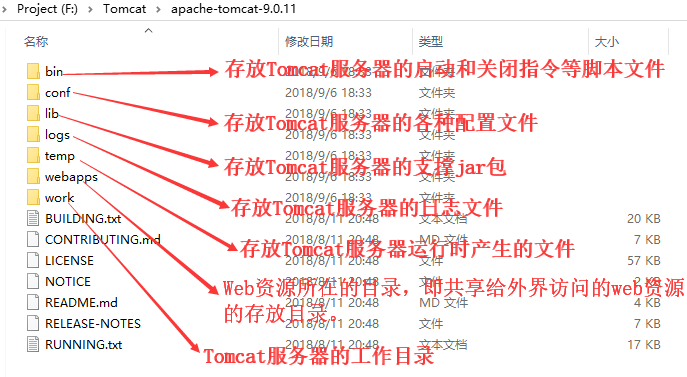

二、Tomcat服务器的应用
1、手动在Tomcat服务器中添加项目
此项目源码
1 package com.shore.servlet; 2 3 import java.io.IOException; 4 import java.io.PrintWriter; 5 6 import javax.servlet.ServletException; 7 import javax.servlet.http.HttpServlet; 8 import javax.servlet.http.HttpServletRequest; 9 import javax.servlet.http.HttpServletResponse; 10 11 /** 12 * @author DSHORE / 2018-9-7 13 * 14 */ 15 public class MyServletOne extends HttpServlet { 16 17 public void doGet(HttpServletRequest request, HttpServletResponse response) 18 throws ServletException, IOException { 19 //设置编码 20 response.setContentType("text/html;charset=UTF-8"); 21 //向客户端写出数据 22 response.getWriter().write("Hello,小姐姐!"); 23 } 24 }
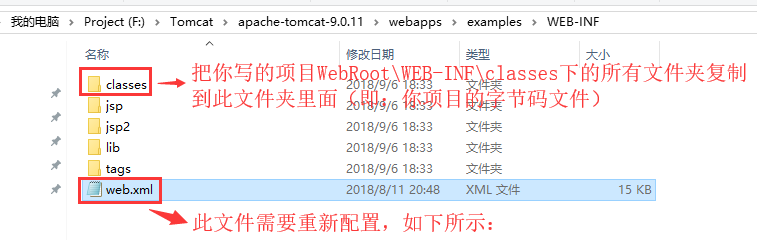

web.xml配置文件
1 <?xml version="1.0" encoding="UTF-8"?> 2 <web-app version="2.5" 3 xmlns="http://java.sun.com/xml/ns/javaee" 4 xmlns:xsi="http://www.w3.org/2001/XMLSchema-instance" 5 xsi:schemaLocation="http://java.sun.com/xml/ns/javaee 6 http://java.sun.com/xml/ns/javaee/web-app_2_5.xsd"> 7 <display-name></display-name> 8 9 <!-- servlet的配置文件 --> 10 <servlet> 11 <!--servlet内部名称(类名),可以自定义 --> 12 <servlet-name>MyServletOne</servlet-name> 13 <!-- servlet类名:包名+简单类名 --> 14 <servlet-class>com.shore.servlet.MyServletOne</servlet-class> 15 </servlet> 16 17 <!-- servlet的映射配置 --> 18 <servlet-mapping> 19 <!-- servlet内部名称(类名),可以自定义,和上面保持一致 --> 20 <servlet-name>MyServletOne</servlet-name> 21 <!-- servlet访问名称:/名称 --> 22 <url-pattern>/hello</url-pattern> 23 </servlet-mapping> 24 </web-app>
上面的步骤完成后,直接启动Tomcat服务器即可,在浏览器端访问该项目。访问路径(地址):http://localhost:8080/MyServlet/hello 其中localhost是本地的意思,8080是Tomcat服务器的端口号,MyServlet是项目名,hello是web.xml配置文件中设置的访问名
最终效果图
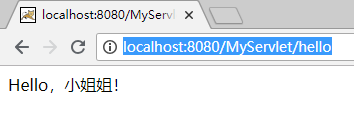
2、自动在Tomcat服务器中添加项目(可以算作自动,因为不需要我们手动复制项目到Tomcat服务器中,也不需要手动配置web.xml文件)
2.1、先在MyEclipse工具中添加Tomcat服务器
点击Window--->Preferences--->MyEclipse--->Servers--->Tomcat 然后选择你的Tomcat的版本,此处记得要勾选Enable,最后点击Browse...添加你的Tomcat服务器即可。

2.2、Tomcat添加完后,写个Servlet项目
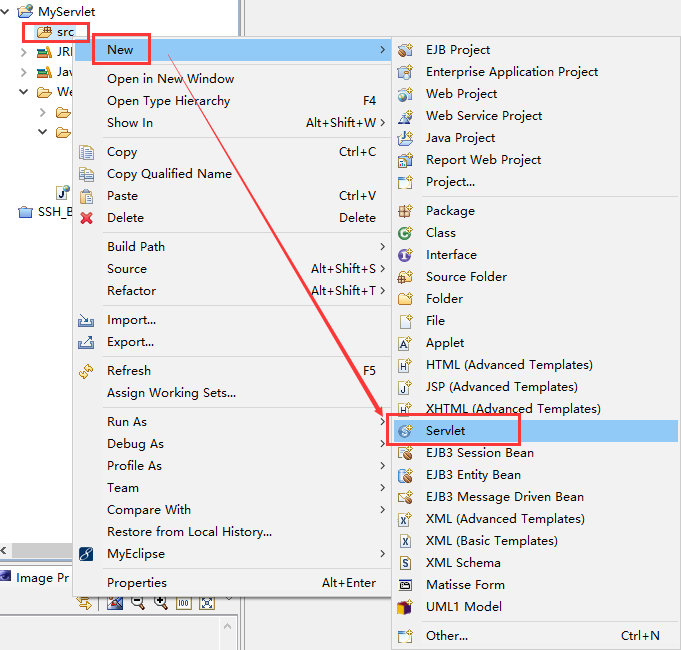


web.xml配置文件 已自动配置好了,这时 我们只需要写java代码即可
1 package com.shore.servlet; 2 3 import java.io.IOException; 4 import java.io.PrintWriter; 5 6 import javax.servlet.ServletException; 7 import javax.servlet.http.HttpServlet; 8 import javax.servlet.http.HttpServletRequest; 9 import javax.servlet.http.HttpServletResponse; 10 11 /** 12 * @author DSHORE / 2018-9-7 13 * 14 */ 15 public class MyServletOne extends HttpServlet { 16 17 public void doGet(HttpServletRequest request, HttpServletResponse response) 18 throws ServletException, IOException { 19 //设置编码 20 response.setContentType("text/html;charset=UTF-8"); 21 //向客户端写出数据 22 response.getWriter().write("好好学习,天天向上!"); 23 } 24 }
2.3、把你的项目加载到Tomcat服务器中,启动即可访问
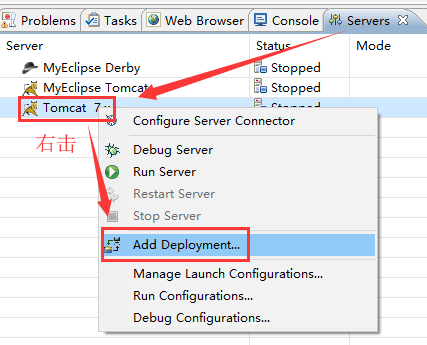
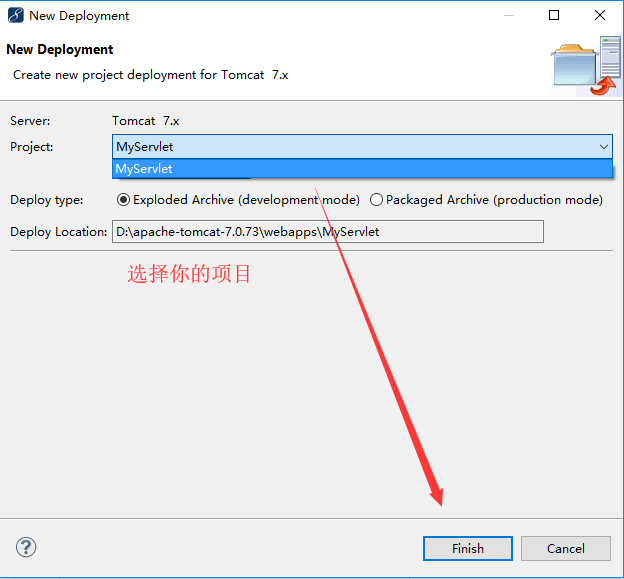
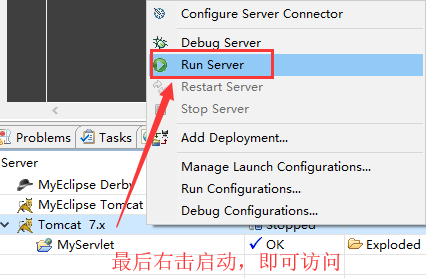
最终效果图
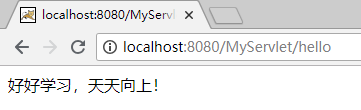
|
原创作者:DSHORE 作者主页:http://www.cnblogs.com/dshore123/ 原文出自:https://www.cnblogs.com/dshore123/p/9586081.html 欢迎转载,转载务必说明出处。(如果本文对您有帮助,可以点击一下右下角的 推荐,或评论,谢谢!) |